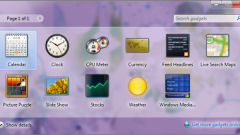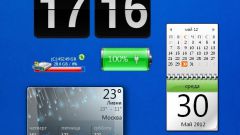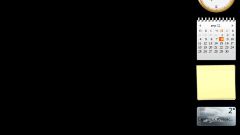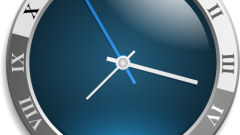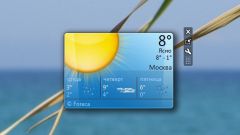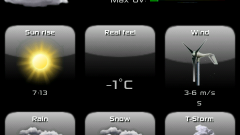Вам понадобится
- Операционная система Windows 7.
Инструкция
1
2
Выберите любую категорию и произведите поиск нужного гаджета. Например, можно выбрать категорию «Календари». В открывшейся категории выберите любой гаджет, который вам понравился. Можно оценивать гаджет не только по его красоте, но и по функциональности. Для этого кликните мышью название гаджета, загрузится страница с описанием его возможностей.
3
После выбора определенного гаджета нажмите кнопку «Скачать» или Download. Гаджеты скачиваются в архиве. После скачивания архива его необходимо распаковать в любую папку вашего жесткого диска при помощи программы WinRar.
4
Откройте папку с распакованным гаджетом и дважды щелкните левой кнопкой мыши по иконке. Иконка гаджета зависит от его вида (для календаря иконка калькулятора и часов). Перед вами появится диалоговое окно с предупреждением об установке данного гаджета, нажмите кнопку «Установить». Установка гаджетов всегда протекает быстро, как правило, это всего несколько секунд. По окончанию установки выбранного дополнения на экране появится небольшое окно, в котором будет отображаться календарь.
5
Со временем гаджеты накапливаются, быстрое редактирование их параметров можно осуществлять через апплет «Коллекция гаджетов». Для вызова коллекции нажмите правой кнопкой мыши на рабочем столе, выберите пункт «Гаджеты». В открывшемся окне вы увидите миниатюры всех установленных гаджетов.
6
Если вы хотите убрать какой-то гаджет, зацепите его левой кнопкой мыши и перетащите в окно «Коллекции гаджетов». Для восстановления работы одного из гаджетов достаточно перетащить его из окна на рабочий стол.
Источники:
- как установить гаджеты для рабочего стола